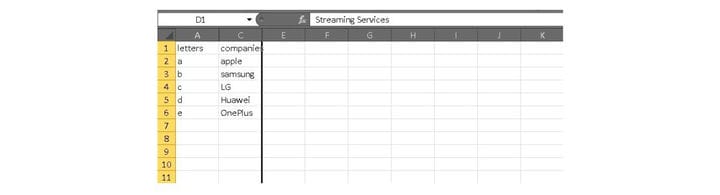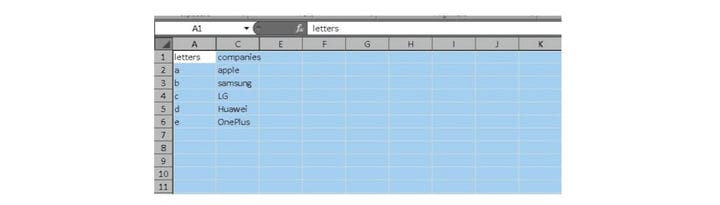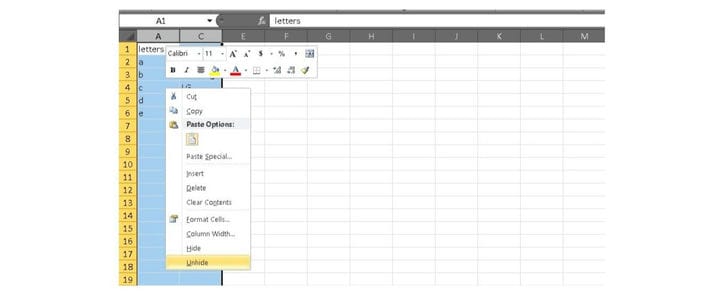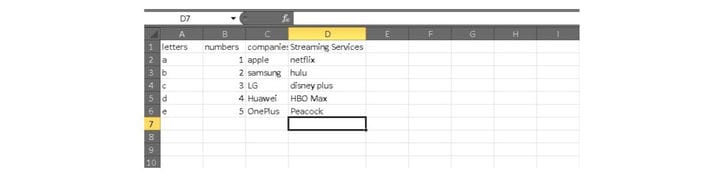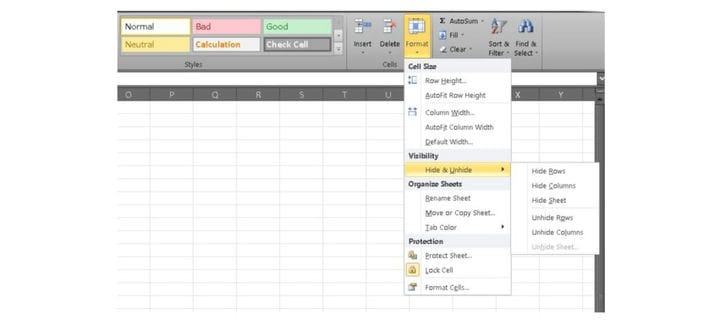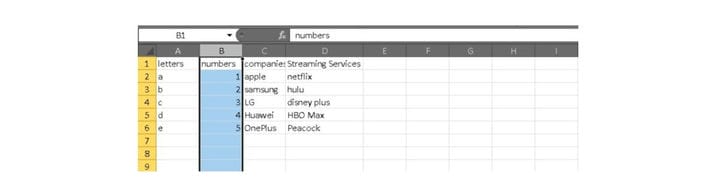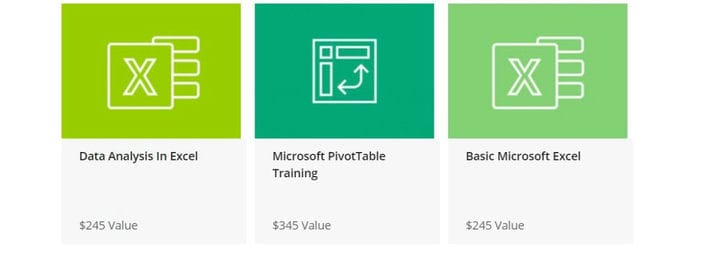Как отобразить столбцы в Microsoft Excel
Слишком много столбцов данных могут привести к путанице в Excel, особенно если вам не нужны все они для текущей задачи. Вы можете скрыть некоторые столбцы просто для очистки данных, с которыми вы работаете, но тогда вам также нужно знать, как отобразить столбцы в Excel.
Хотя скрыть столбцы относительно просто, может быть немного сложнее сделать обратное. Вот несколько советов о том, как показать ваши столбцы:
Как отобразить столбцы в Excel:
Если у вас есть несколько скрытых столбцов и вы хотите отобразить всю электронную таблицу, выполните следующие простые шаги.
1. Нажмите на маленький зеленый треугольник в верхнем левом углу таблицы. Это выберет всю таблицу.
2. Теперь щелкните правой кнопкой мыши в любом месте всего выделения и выберите параметр «Показать» в меню.
3. Теперь вы должны видеть все свои столбцы.
Если вы знакомы с VBA и макросами, вы также можете вставить следующий базовый макрос, чтобы отобразить все ваши столбцы. Это может сэкономить немного времени вместо использования меню.
Sub UnhideAllColumns()
Cells.EntireColumn.Hidden = False
ENDSUB
Вы также можете выбрать показ только определенных столбцов, выбрав столбцы вокруг тех, которые вы хотите отобразить. Этот процесс выглядит примерно так:
1. Выберите столбцы слева и справа от столбца, который хотите отобразить.
2. Перейдите на вкладку «Главная» и найдите группу «Клетки». Далее, нажмите на вкладку «Формат» и найдите «Скрыть и показать» в раскрывающемся меню.
3. Выберите опцию Показать столбцы, и вы должны увидеть скрытые данные.
Вы также можете отобразить первый столбец, но процедура немного отличается, так как вы не можете выбрать данные слева и справа. Вместо этого выполните следующие действия:
1. Выберите столбец B.
2. Двигайте мышкой влево, пока не увидите двухстороннюю стрелку.
3. Нажмите и перетащите вправо, чтобы развернуть ранее скрытый столбец.
Что еще я могу сделать с Excel?
Теперь, когда у вас есть некоторый опыт работы с ячейками и столбцами, вы, вероятно, готовы перейти к более крупным и лучшим функциям Excel. Немного обучения может пройти долгий путь в изучении анализа данных и даже сводных таблиц. В настоящее время мы предлагаем комплект учебных материалов по Техническим предложениям, который поможет вам начать работу.
Он называется Essential Microsoft Excel Lifetime Bundle и состоит всего из трех модулей. Однако это не значит, что это маленький учебный комплект. Три модуля включают в себя более 10 часов контента и 60 лекций, которые помогут вам практиковаться в практических навыках. Содержимое сводной таблицы может помочь вам освоить курс обучения и приобрести навыки в одной из самых мощных функций Excel.
Essential Microsoft Excel Lifetime Bundle имеет розничную стоимость более чем $ 800, но вы можете забрать ее для всего $ 9,99 в течение ограниченного времени. Более 2500 человек уже зарегистрировались в учебном комплекте. Вы можете присоединиться к ним через виджет ниже.
$9 .99
Essential Microsoft Excel Lifetime Bundle
Сохранить $825 .01
Essential Microsoft Excel Lifetime Bundle Купить сейчас
Сохранить $825 .01 $9 .99
Эта сделка не совсем подходит для вас? Чтобы увидеть все наши самые горячие предложения, зайдите в DEALS HUB или следите за AA Deals в Твиттере.
Надоело искать в Интернете решения для электронных таблиц? Станьте волшебником на всю ночь с Ultimate Microsoft Excel Certification Training Bundle, в настоящее время скидка 93% для читателей Android Authority. Проверьте это!
Источник записи: https://www.androidauthority.com